18.2.15 create_bitmap(posición, ** opciones)
crea un mapa de bits en la posición especificada en el lienzo.
(1) posición: las coordenadas (x, y) del mapa de bits.
(2) **opciones: Las opciones son:
| opciones | significado |
|---|---|
| fondo activo | Especifica el color de fondo cuando el estado del objeto de mapa de bits es ACTIVO |
| mapa de bits activo | Especifica el mapa de bits para rellenar cuando el estado del objeto de mapa de bits es ACTIVO |
| primer plano activo | Especifica el color de primer plano cuando el estado del objeto de mapa de bits es ACTIVO |
| ancla | 1. Especifique la posición relativa del mapa de bits en el parámetro de posición 2. N, NE, E, SE, S, SW, W, NW o CENTER para el posicionamiento (EWSN significa este, oeste, sur, norte, arriba del norte, abajo al sur, izquierda al oeste, derecha al este) 3. El valor predeterminado es CENTRO |
| fondo | 1. Especifique el color de fondo 2. Es decir, el color del punto cuyo valor es 0 en el mapa de bits 3. Una cadena vacía significa transparente |
| mapa de bits | Especifica el mapa de bits para mostrar |
| fondo discapacitado | Especifica el color de fondo cuando el estado del objeto de mapa de bits está DESHABILITADO |
| mapa de bits deshabilitado | Especifica el mapa de bits que se rellenará cuando el estado del objeto de mapa de bits esté DESHABILITADO |
| discapacitadoprimer plano | Especifica el color de primer plano cuando el estado del objeto de mapa de bits está DESHABILITADO |
| primer plano | 1. Especifique el color de primer plano 2. Es decir, el color del punto con un valor de 1 en el mapa de bits |
| estado | 1. Especifica el estado del objeto del lienzo 2. Puede ser NORMAL, DESHABILITADO (no disponible, no responde a eventos) y OCULTO (oculto) 3. El valor predeterminado es NORMAL |
| etiquetas | Agregar una etiqueta al objeto de mapa de bits creado |
| 18.2.15.1 fondo activo | |
| El color de fondo del mapa de bits creado cuando el mouse pasa sobre él. |
import tkinter as tk
root=tk.Tk()
root.geometry('320x240')
b1=tk.Canvas(root)
b1.create_bitmap(50,50,bitmap='question',
activebackground='red')
b1.pack()
root.mainloop()
Resultado:
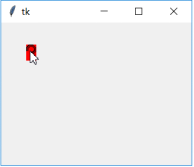
18.2.15.2 mapa de bits activo
El mapa de bits que se muestra cuando pasa el mouse.
import tkinter as tk
root=tk.Tk()
root.geometry('320x240')
b1=tk.Canvas(root)
b1.create_bitmap(50,50,bitmap='question',
activebitmap='info')
b1.pack()
root.mainloop()
Resultado:
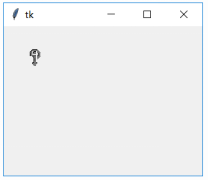
Descripción: el mapa de bits activo se superpone al mapa de bits especificado por mapa de bits.
18.2.15.3 activeforeground
El color de primer plano cuando el mouse pasa sobre el mapa de bits.
import tkinter as tk
root=tk.Tk()
root.geometry('320x240')
b1=tk.Canvas(root)
b1.create_bitmap(50,50,bitmap='question',
activeforeground='red')
b1.pack()
root.mainloop()
Resultado:
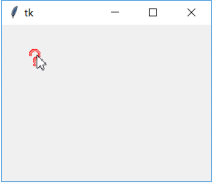
18.2.15.4
Cómo colocar el mapa de bits en la posición especificada del ancla. El valor predeterminado está centrado. Es decir, el centro del mapa de bits está en las coordenadas especificadas (x, y). Otros valores de opciones son: N, E, W, S, NE, NW, SE, SW, etc. NOTICIAS significa Norte, Este, Oeste y Sur respectivamente. Tenga en cuenta que la posición aquí se refiere a la posición del punto de coordenadas en relación con el centro del mapa de bits. En otras palabras, E representa que el punto de coordenadas está en el lado este del mapa de bits.
import tkinter as tk
root=tk.Tk()
root.geometry('320x240')
b1=tk.Canvas(root)
b1.create_bitmap(150,150,bitmap='@x.xbm',
anchor='n',activeforeground='red')
b1.create_bitmap(150,150,bitmap='@x.xbm',
anchor='e',activeforeground='blue')
b1.create_bitmap(150,150,bitmap='@x.xbm',
activeforeground='yellow')
b1.pack()
root.mainloop()
Resultado:
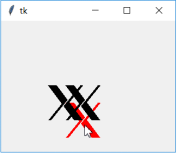
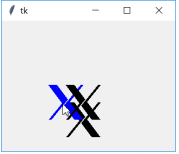
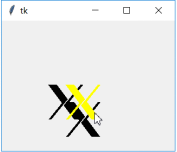
Explicación: Los métodos de posicionamiento de los tres mapas de bits son diferentes y las posiciones en las que aparecen también son diferentes.
18.2.15.5 fondo
El color de fondo del mapa de bits.
import tkinter as tk
root=tk.Tk()
root.geometry('320x240')
b1=tk.Canvas(root)
b1.create_bitmap(160,120,bitmap='@x.xbm',
background='yellow')
b1.pack()
root.mainloop()
Resultado:
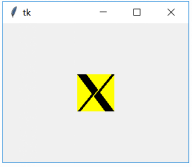
18.2.15.6 mapa de bits
especifica un mapa de bits para mostrar. Hay dos tipos de mapas de bits en Python, que son:
(1) El mapa de bits interno
utiliza el mapa de bits integrado, siempre que el nombre del mapa de bits correspondiente se asigne al parámetro de mapa de bits. Como bitmap='error' y así sucesivamente.
Los nombres de los mapas de bits integrados son:
'error', 'gray75', 'gray50', 'gray25', 'gray12', 'hourglass', 'info', 'questhead', 'question' y 'warning'. El patrón específico se muestra en la siguiente figura.

Se pueden mostrar todos los archivos que se ajusten al formato xbm. El método es agregar '@' antes de la ruta del archivo. Por ejemplo, el método para usar el archivo x.xbm ubicado en el directorio raíz de la unidad C es:
import tkinter as tk
root=tk.Tk()
root.geometry('320x240')
b1=tk.Canvas(root)
b1.create_bitmap(160,120,bitmap='@c:\\x.xbm')
b1.pack()
root.mainloop()
Resultado:
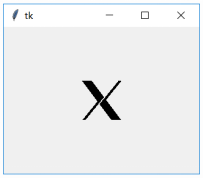
18.2.15.7 disabledbackground
establece el color de fondo del mapa de bits state=tk.DISABLED. Ver la descripción de fondo activo.
18.2.15.8 disabledbitmap El
mapa de bits cuando el estado de bitmap=tk.DISABLED. Tenga en cuenta que en este momento, solo se muestra el mapa de bits definido por disabledbitmap, pero no se muestra el mapa de bits especificado por bitmap.
18.2.15.9 disabledforeground
El color de primer plano cuando el estado = tk.DISABLED del mapa de bits. Ver la descripción de activeforeground.
import tkinter as tk
root=tk.Tk()
root.geometry('320x240')
def disabled():
b1.itemconfigure(bitmap,state='disabled')
b2=tk.Button(root,text='Disabled',command=disabled)
b2.pack()
b1=tk.Canvas(root)
bitmap=b1.create_bitmap(160,120,bitmap='@c:\\x.xbm',
disabledforeground='red')
b1.pack()
root.mainloop()
Resultado:
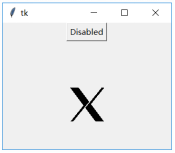
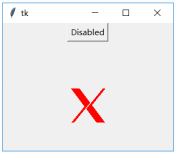
18.2.15.10 primer plano
especifica el color de primer plano del mapa de bits.
import tkinter as tk
root=tk.Tk()
root.geometry('320x240')
b1=tk.Canvas(root)
bitmap=b1.create_bitmap(160,120,bitmap='@x.xbm',
foreground='red')
b1.pack()
root.mainloop()
Resultado:
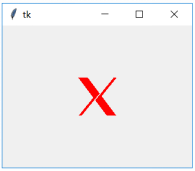
18.2.15.11 state
especifica el estado del mapa de bits. Hay tres tipos:
(1) NORMAL. Las funciones de estado normal, visibles, opcionales y enlazadas se pueden llamar
(2) DESHABILITADAS. Estado prohibido, visible, pero no seleccionable, la función de devolución de llamada enlazada no funciona
(3) OCULTA. estado oculto. Invisible.
18.2.15.12 etiquetas
especifica la etiqueta de mapa de bits, que es equivalente a un alias. También puede agregar etiquetas de otras maneras